Innehållsförteckning
Om du inte kan avinstallera en Bluetooth-enhet eller om du vill återkoppla en Bluetooth-enhet som inte upptäcks av Windows, läs den här handledningen för att lösa problemet. På en Windows 10-, 8- eller 7-baserad dator kan följande problem uppstå: En redan kopplad Bluetooth-enhet fungerar inte eftersom Windows inte kan hitta den och Bluetooth-enheten kan inte tas bort från Windows enhetshanterare iför att kunna reparera den igen.
Så här åtgärdar du problemet: Det går inte att ta bort eller återkoppla Bluetooth-enheten.
Steg 1. Koppla bort internet.
Detta är ett mycket viktigt steg: Innan du fortsätter till nästa steg ska du koppla bort internet genom att stänga av Wi-Fi eller dra ut Ethernetkabeln.
Steg 2. Avinstallera Bluetooth-enheten från Enhet och skrivare på Kontrollpanelen.
1. Navigera till Windows Kontrollpanel och klicka på Enheter och skrivare.

2. Högerklicka på den Bluetooth-enhet som du vill avinstallera och välj Ta bort enheten.
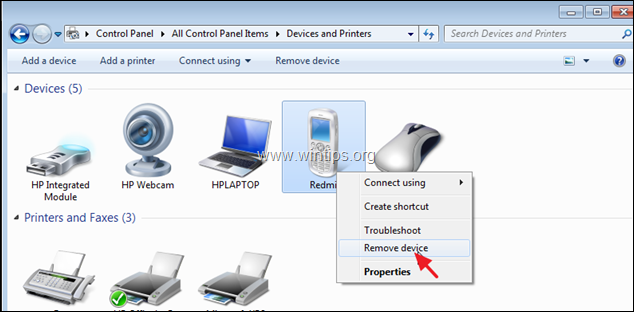
Steg 3. Avinstallera Bluetooth Enumerators & All HID's från Enhetshanteraren.
1. Tryck samtidigt på Windows  + R för att öppna kommandorutan Kör.
+ R för att öppna kommandorutan Kör.
2 Skriv i kommandorutan kör i kommandorutan: devmgmt.msc och tryck på Gå in på för att öppna Enhetshanteraren.
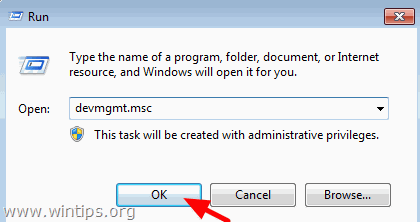
3. Expandera Bluetooth Radios.
4. Högerklicka på Microsoft Bluetooth Enumerator och klicka på Avinstallera .
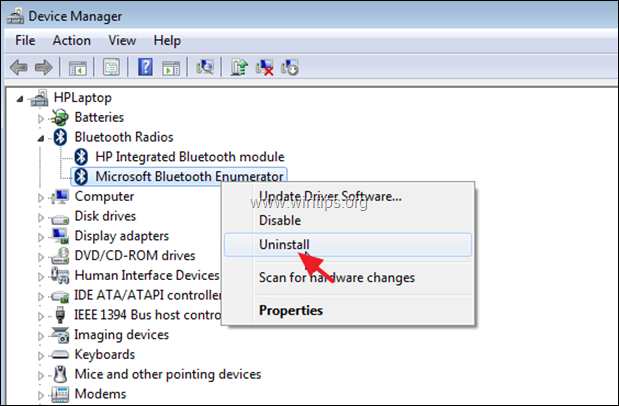
5. Utför samma steg och avinstallera alla andra Enumerator-enheter som finns i listan.
6. Utvidga sedan den Anordningar för mänskligt gränssnitt .
7. Högerklicka på varje listad HID-enhet och välj Avinstallera .
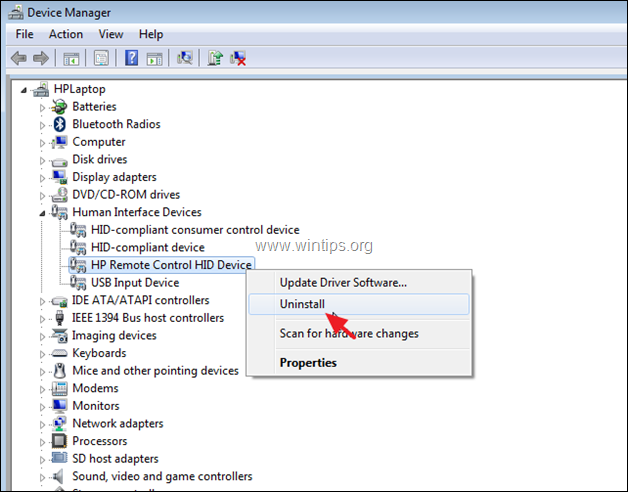
Steg 4. Starta om datorn. Steg 5. Anslut dig till Internet igen. Steg 6. Koppla ihop Bluetooth-enheten igen.
Gå slutligen till Windows Kontrollpanelen > Enheter och skrivare och klicka på Lägg till en enhet för att para ihop din Bluetooth-enhet. Efter parningen bör Bluetooth-enheten fungera utan problem.
Låt mig veta om den här guiden har hjälpt dig genom att lämna en kommentar om dina erfarenheter. Gilla och dela den här guiden för att hjälpa andra.

Andy Davis
En systemadministratörs blogg om Windows





